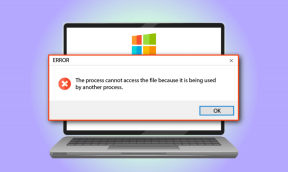5 hurtige måder at rette på, at kopiere Dropbox-link mangler på Windows 10 – TechCult
Miscellanea / / July 31, 2023
Dropbox er et velkendt sted, hvor du nemt kan gemme og dele filer online. En nyttig funktion ved platformen er at dele filer med andre ved hjælp af et link. Men nogle Windows 10-brugere undlader at kopiere Dropbox-linket, hvilket kan være irriterende, især hvis du deler filer ofte. I denne blog vil vi vise dig, hvordan du løser problemet med Copy Dropbox-linket, der mangler. Fortsæt med at læse for at lære løsningen!
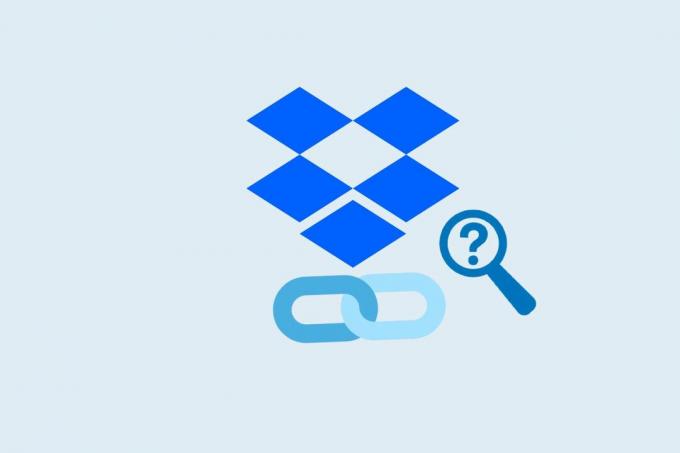
Indholdsfortegnelse
Kopier Dropbox-link mangler på Windows 10
Dropbox er et populært værktøj til at gemme og få adgang til filer når som helst. Du kan også dele filer ved hjælp af links. Men nogle Windows 10-brugere kan ikke finde muligheden for at kopiere links. Hvis du står over for dette problem, så fortvivl ikke! Nedenstående løsninger hjælper dig med at løse det.
Hurtigt svar
Genstart Windows Explore, og få Copy Dropbox-linket til at fungere igen med disse trin:
1. Åben Jobliste ved at trykke på Ctrl + Shift + Esc nøgler sammen.
2. Find nu Windows Stifinder i Fanen Processer og højreklik på den for at Genstart.
Mulige årsager til at kopiere Dropbox-link mangler på Windows 10
Der er flere grunde til, at Dropbox ikke kunne kopiere links. Nedenfor er nogle af de almindelige årsager:
- Forældet Dropbox-app: Dropbox udgiver jævnligt opdateringer for at rette fejl og forbedre ydeevnen, så det er vigtigt at holde din app opdateret.
- Korrupt Dropbox-installation: Dette kan ske, hvis dine Dropbox-filer eller -indstillinger er beskadiget, eller hvis der er et problem med installationsfilerne.
- Tredjeparts softwarekonflikter: Dette kan ske, hvis softwaren blokerer Dropboxs adgang til bestemte filer eller funktioner.
- Inkompatible Dropbox-udvidelser: Hvis du har installeret en Dropbox-udvidelse eller tilføjelse, der ikke er kompatibel med din version af Windows eller Dropbox, kan det forårsage, at Dropbox ikke kunne kopiere linket.
Ved at identificere årsagen til problemet, kan du tage de nødvendige skridt til at løse det og løse det Copy Dropbox-link, der mangler i Windows 10-problemet. Her er nogle metoder, du kan prøve:
Metode 1. Genstart Dropbox
Genstart af Dropbox kan løse problemerne, såsom at Dropbox ikke kunne kopiere linket, eller at Kopier Dropbox-linket ikke blev vist. Når du genstarter Dropbox, kan den opdatere sine indstillinger og konfiguration, hvilket nogle gange kan løse problemer som manglende muligheder eller funktioner. For at genstarte appen kan du følge disse trin:
1. Klik på Dropbox-ikon i System bakke (tæt på uret på proceslinjen).
2. Klik på din profil i øverste højre hjørne af Dropbox-vinduet.
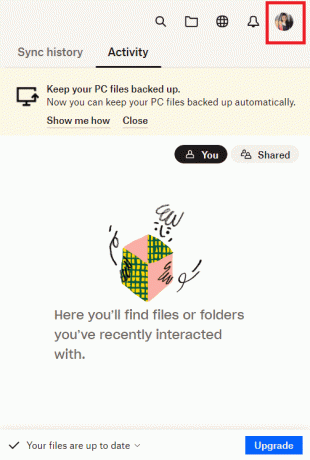
3. Klik på Afslut i rullemenuen. Vent et par sekunder, og åbn derefter Dropbox-applikationen igen ved at klikke på genvejen på skrivebordet eller søge efter den i menuen Start.
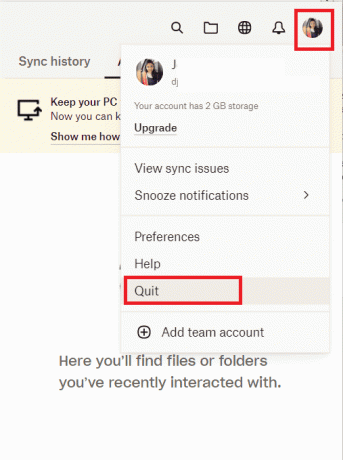
Tjek om Kopiér Dropbox-linket mulighed er nu tilgængelig, når du højreklikker på en fil eller mappe.
Læs også:Ret Dropbox Link, der ikke virker
Metode 2: Genstart Explorer.exe
En anden måde at få rettet Dropbox-kopilinket, der mangler på Windows 10, er ved at genstarte Explorer.exe. Dette er for at løse problemer i dit system. Så følg disse trin for at få det løst nemt:
1. Åbn Jobliste nytte ved at trykke på Ctrl + Shift + Esc nøgler sammen.
2. Find nu Windows Stifinder i Fanen Processer og højreklik på den for at Genstart.
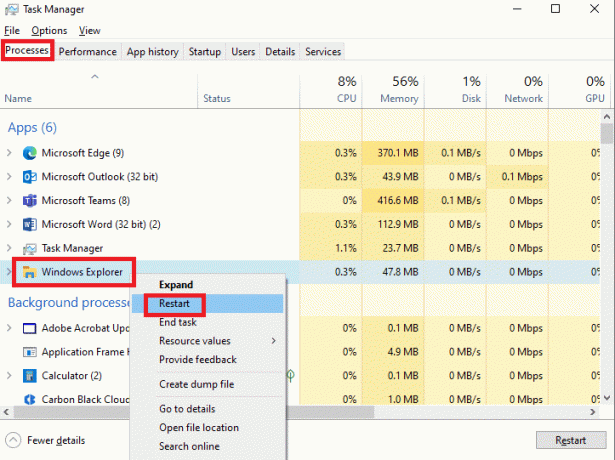
Metode 3: Opdater Dropbox-appen
Dropbox-applikationen på din computer modtager automatisk opdateringer, men du har også mulighed for at opdatere den manuelt ved at downloade den seneste version fra download den officielle hjemmeside.
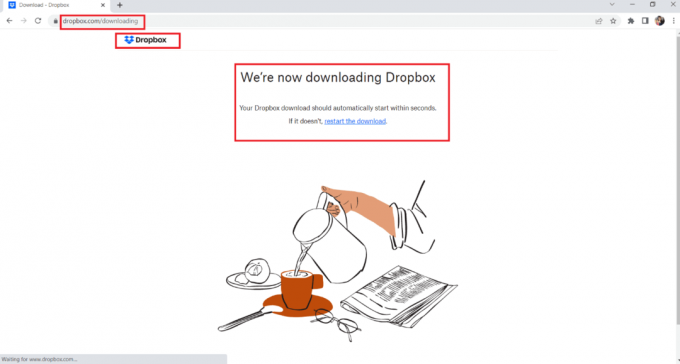
Læs også:22 bedste Dropbox-alternativer
Metode 4: Geninstaller seneste version af Dropbox
Geninstallation af den seneste version af Dropbox-appen kan hjælpe med at løse det manglende Kopiér Dropbox-link i Windows 10-problemet. Nogle gange kan Dropbox-applikationen opleve midlertidige problemer eller fejl, som kan løses ved at geninstallere appen.
Før du geninstallerer appen, kan du prøve at logge ud og derefter logge ind på Dropbox-appen igen for at se, om problemet fortsætter. Hvis problemet fortsætter, kan du prøve at afinstallere appen, downloade den seneste version fra Dropbox-webstedet og geninstallere den på din computer.
1. Få adgang til kontrolpanelet ved at trykke på Windows nøgle, skriver Kontrolpanel i søgefeltet, og derefter klikke på Åbn mulighed.
2. Gå til Afinstaller et program under Programmer ved at vælge Kategorii indstillingerne Vis efter.
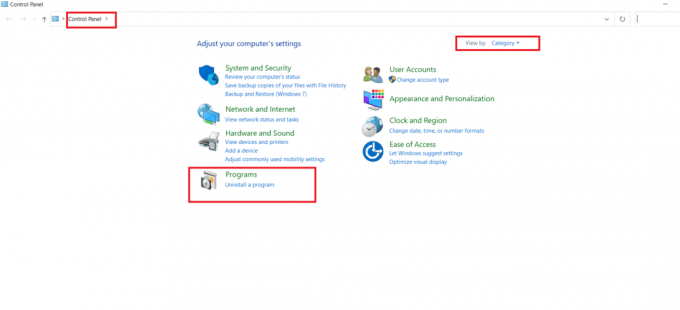
3. Find nu Dropbox, højreklik på den og klik på Afinstallermulighed for at fjerne det fra din pc.
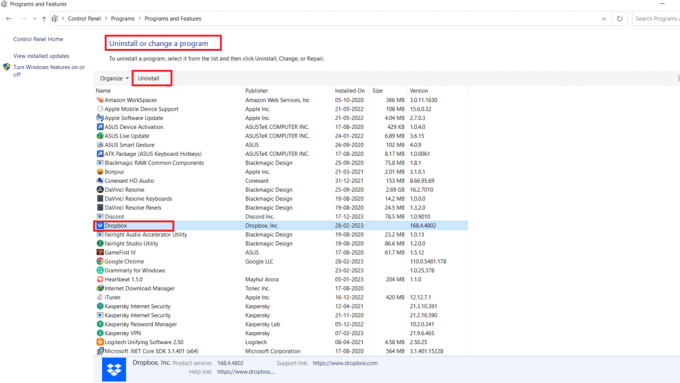
4. Efter at blive tilskyndet af Brugerkontokontrol, Klik på Ja for at bekræfte afinstallationsprocessen.
5. Klik på Afinstallerknap på prompten for at fortsætte processen.
6. Klik på Tæt og genstart derefter din pc, når installationen er færdig.
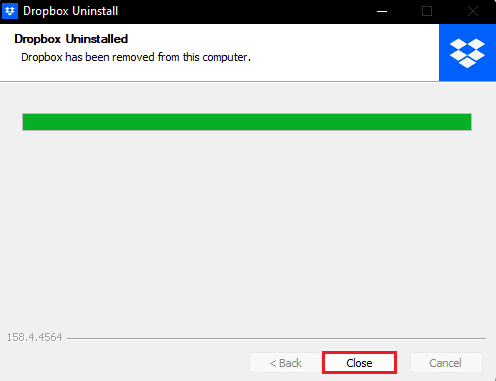
7. At få Dropbox på din pc, besøg officielle Dropbox hjemmeside og klik på Hent nu knap.
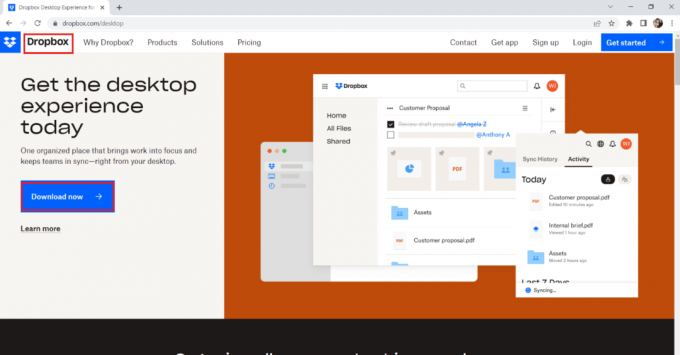
8. Klik på installationsfil og giv den tilladelsen ved at klikke Ja i UAC-prompt.
9. Nu, givet lidt tid til Dropbox Installer at initialisere.
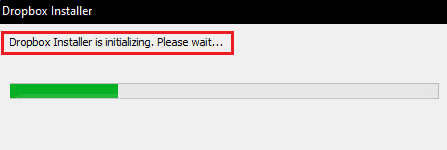
Når installationen er fuldført, skal du logge ind på din Dropbox-konto for at fuldføre opsætningsprocessen.
Metode 5: Kontakt Dropbox Support
Til sidst, for at rette op på et Copy Dropbox-link, der mangler på Windows 10, kan du prøve at kontakte det officielle supportteam fra Dropbox. Du kan følge nedenstående trin for at gøre det:
1. Besøg Dropbox Hjælpecenter internet side.
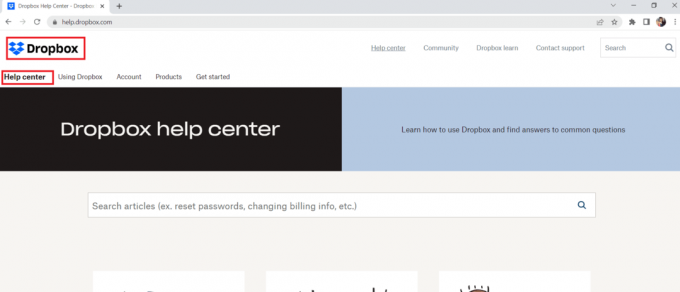
2. Rul ned og klik på Kontakt os under Support.
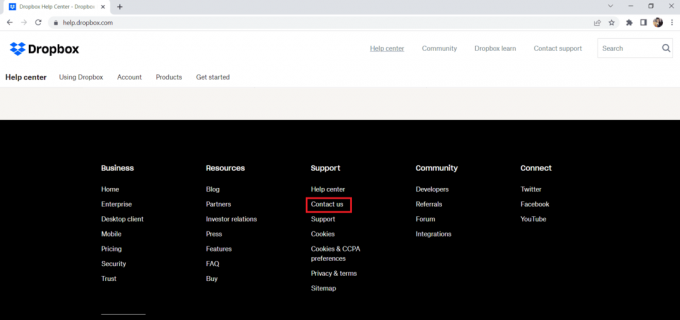
3. Vælg fra listen over muligheder problem du står over for.
4. Giv nu flere oplysninger om dit problem ved at følge meddelelser på skærmen.
Vi håber, at de oplysninger, vi har delt, har hjulpet dig ret Kopier Dropbox-link mangler på Windows 10. Hvis du har yderligere spørgsmål eller forslag, så tøv ikke med at skrive en kommentar. Vi stræber altid efter at forbedre vores service og gøre den endnu bedre.
Henry er en erfaren teknologiskribent med en passion for at gøre komplekse teknologiemner tilgængelige for hverdagens læsere. Med over ti års erfaring i teknologibranchen er Henry blevet en pålidelig kilde til information for sine læsere.